Hướng dẫn cài đặt NextCloud trên AlmaLinux VPS hoặc Dedicated Server
Thịnh Văn Hạnh
11/11/2024
2012 Lượt xem
Chia sẻ bài viết
Trên thế giới hiện nay có rất nhiều tổ chức lo lắng về việc dữ liệu của họ sẽ bị đánh cắp bởi bên thứ ba, đặc biệt là rò rỉ dữ liệu về quyền riêng tư. Nhằm khắc phục những lỗ hổng này, NextCloud được tạo ra để giải quyết vấn đề bằng cách cho phép bạn lưu dữ liệu của mình tại chỗ thông qua đám mây lưu trữ. Bài viết này BKNS sẽ hướng dẫn cài đặt NextCloud trên AlmaLinux VPS hoặc Dedicated Server cho bạn nhé!

Tóm Tắt Bài Viết
Giới thiệu về NextCloud
NextCloud là phần mềm nguồn mở cho phép lưu trữ, cộng tác và chia sẻ dữ liệu an toàn. Nextcloud chạy trên máy chủ của riêng bạn, bảo vệ dữ liệu của bạn và cho phép bạn truy cập từ máy tính để bàn hoặc thiết bị di động. Bạn có thể đồng bộ hóa mọi thứ giữa các thiết bị của mình và chia sẻ tệp với người khác.
NextCloud là một giải pháp phần mềm đồng bộ hóa tệp client-server hữu ích với nhiều tính năng và ưu điểm:
- Cho phép quản lý người dùng và nhóm bằng OpenID hoặc LDAP
- Cho phép bạn truy cập, đồng bộ hóa và chia sẻ dữ liệu hiện có của mình trên Dropbox, FTP và NAS
- Liệt kê các trình duyệt / thiết bị được kết nối trong trang cài đặt cá nhân.
- Cho phép người dùng ngắt kết nối trình duyệt / thiết bị
- Hỗ trợ hệ thống xác thực hai yếu tố.
- Cho phép chia sẻ tệp với người dùng khác, tạo và gửi các liên kết công cộng được bảo vệ bằng mật khẩu.
- Thông báo cho người dùng qua điện thoại và máy tính để bàn khi ai đó trên máy chủ chia sẻ tệp trực tiếp với họ
- Khả năng giám sát, xác thực Kerberos và hội nghị âm thanh/video
- Đồng bộ hóa tệp với máy chủ Nextcloud từ máy khách Máy tính để bàn và máy khách Di động
- Bảo mật được thực thi bằng cách sử dụng các công nghệ bảo mật để giúp ngăn chặn các cuộc tấn công bạo lực cũng như bảo mật dữ liệu thông qua mã hóa đầu cuối và client-end
- Tất nhiên, bản chất mã nguồn mở của nó cung cấp một giải pháp thay thế miễn phí cho các phần mềm có trả phí. Kiến trúc phần mềm mở cũng cho phép sửa đổi phần mềm nhưng chủ yếu là muốn người dùng tập trung hơn
Điều kiện để cài đặt
Vậy để thực hiện cài đặt NextCloud trên AlmaLinux VPS hoặc Dedicated Server thì chúng ta cần phải có điều kiện gì? Đó là đã cài đặt LAMP Stack. Nếu bạn chưa cài đặt, bạn có thể tìm hiểu cách cài đặt LAMP Stack trên AlamaLinux VPS hoặc máy chủ chuyên dụng. Bây giờ chúng ta hãy cùng nhau thực hiện các bước để cài đặt NextCloud trên AlmaLinux VPS hoặc Dedicated Server nào. Let’s get started!
Hướng dẫn tạo database cho NextCloud
Đầu tiên, đăng nhập vào MySQL
mysql -u root -p

Tạo một database cho NextCloud
CREATE DATAvBASE nextcloud_db;
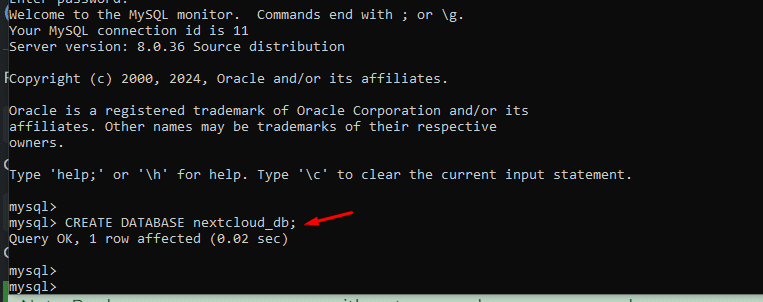
Tạo một User có tên là nextcloud_user và cấp quyền cho cơ sở dữ liệu nextcloud_db,
CREATE USER 'nextcloud_user'@'localhost' IDENTIFIED BY 'bkns@123'; GRANT ALL PRIVILEGES ON nextcloud_db.* TO 'nextcloud_user'@'localhost';
Làm mới quyền
FLUSH PRIVILEGES;
và cuối cùng, thoát khỏi cơ sở dữ liệu MariaDB,
EXIT;
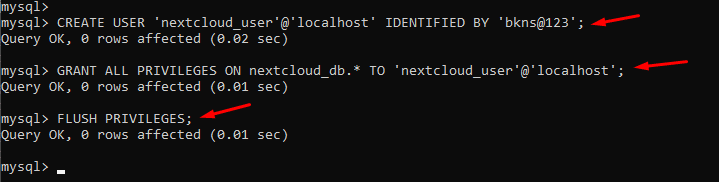
Hướng dẫn cài đặt NextCloud trên AlmaLinux VPS hoặc Dedicated Server
Sử dụng lệnh sau để tải xuống NextCloud
wget https://download.nextcloud.com/server/releases/nextcloud-20.0.7.zip
Giải nén tập tin vào thư mục /var/www/html/ bằng lệnh sau
unzip nextcloud-20.0.7.zip -d /var/www/html/
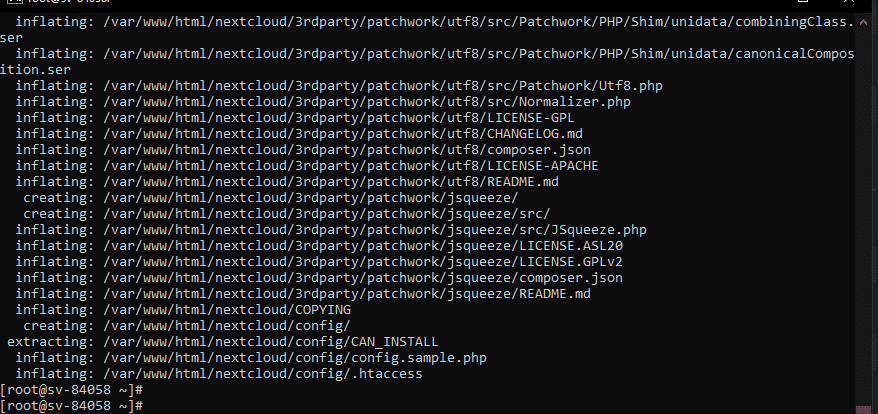
Tạo một thư mục để lưu trữ dữ liệu người dùng
mkdir -p /var/www/html/nextcloud/data

Cho phép người dùng máy chủ web Apache truy cập vào các tệp NextCloud
chown -R apache:apache /var/www/html/nextcloud/

Cho phép SELinux xử lý NextCloud
chcon -t httpd_sys_rw_content_t /var/www/html/nextcloud/ -R
NextCloud hiện đã được cài đặt thành công, hãy mở URL NextCloud trên trình duyệt và hoàn tất các bước cuối cùng tại
http://server-ip/nextcloud
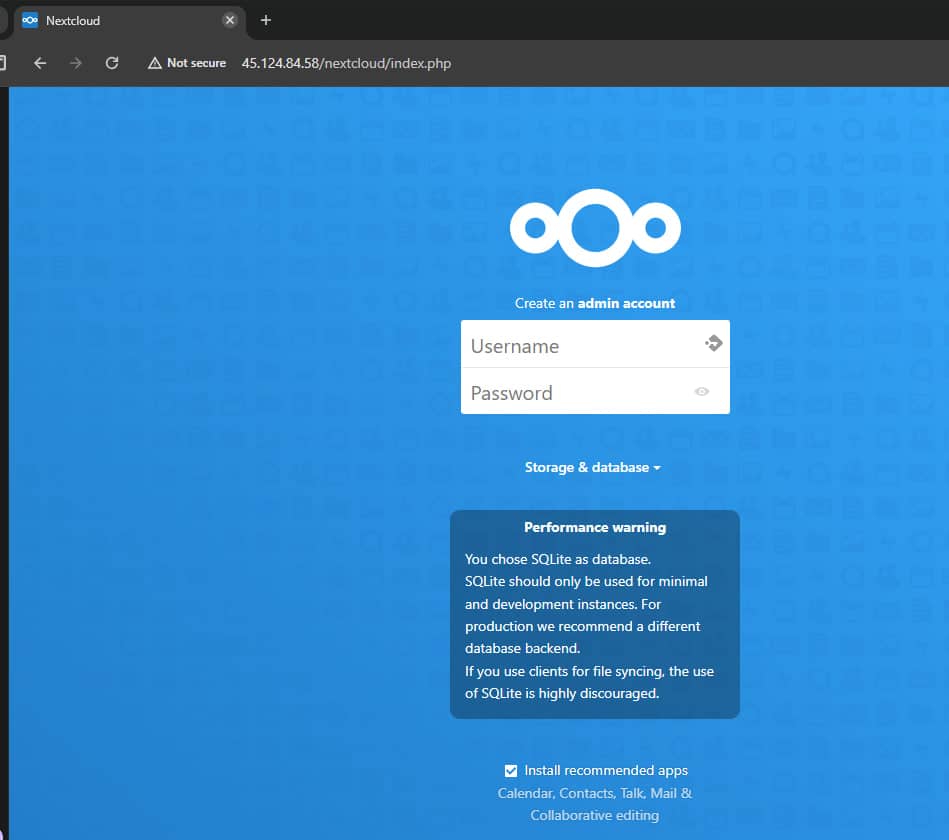
Trong trình duyệt:
- Nhập Tên người dùng và Mật khẩu để tạo tài khoản.
- Tiếp theo, nhấp vào Storage & database và chọn MySQL/MariaDB.
- Điền tất cả các thông tin chi tiết về cơ sở dữ liệu, tức là user cơ sở dữ liệu, mật khẩu và tên cơ sở dữ liệu.
- Và nhấp vào nút Finish setup để hoàn tất thiết lập.
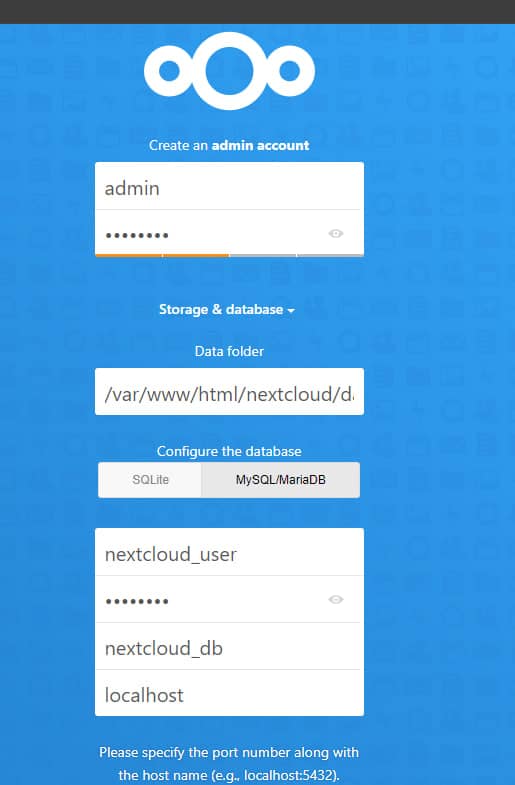
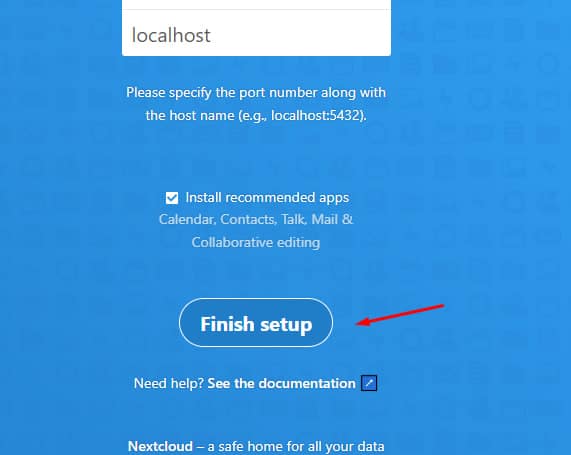
Sau khi thiết lập thành công, trang đăng nhập sẽ xuất hiện và bạn hãy nhập Tên người dùng và Mật khẩu mà bạn đã chỉ định trước đó để truy cập.
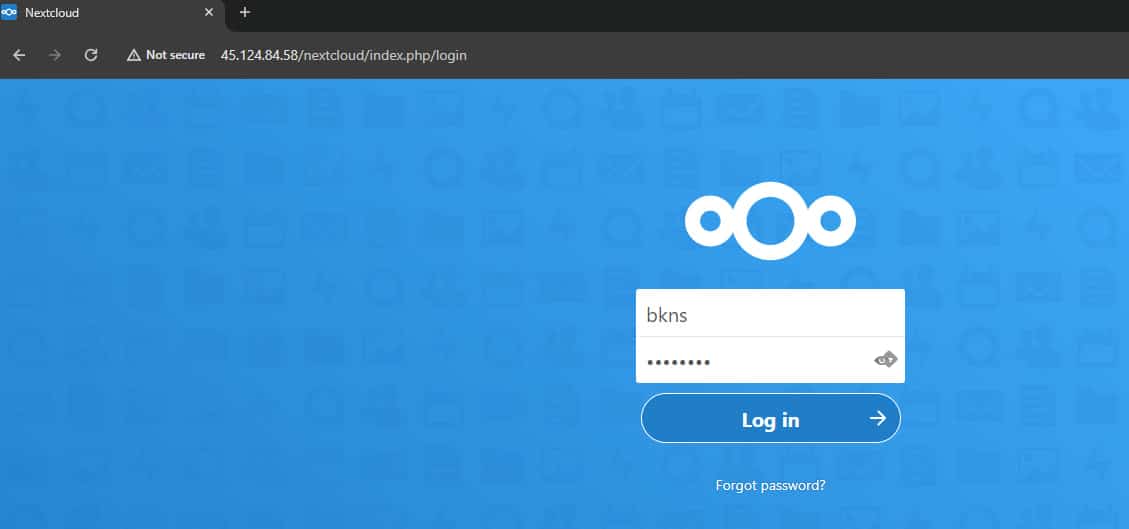
Và đây là giao diện chính của NextCloud.
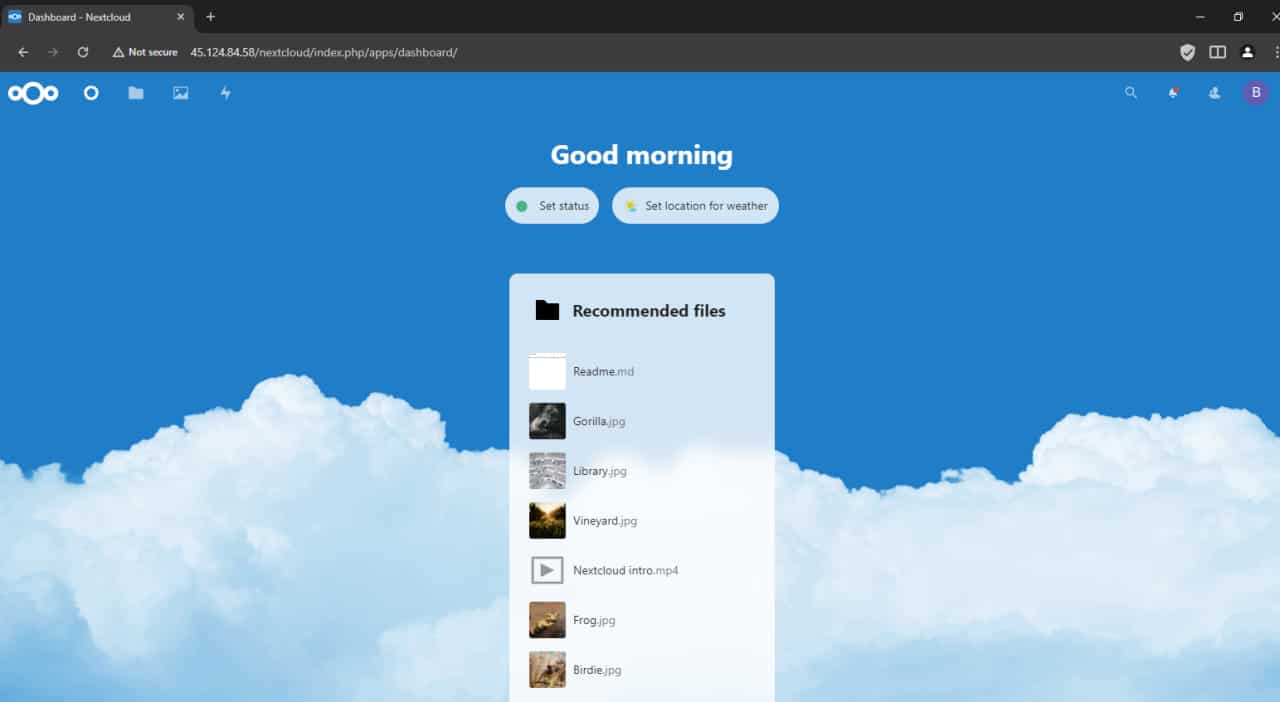
Tổng kết
Trên đây BKNS đã hướng dẫn cài đặt NextCloud trên AlmaLinux VPS hoặc Dedicated Server. Chúc bạn thực hiện thành công! Đừng bỏ lỡ những bài viết khác liên quan đến dịch vụ thiết kế, quảng cáo và lưu trữ website bằng cách truy cập website bkns.vn và facebook thường xuyên nhé!
Sau khi bạn đã cài đặt thành công, bạn có thể log into bảng điều khiển sử dụng thông tin đăng nhập đã tạo. Điều quan trọng là bạn phải bảo vệ cài đặt NextCloud của mình. Phương pháp hay nhất được đề xuất là sử dụng chứng chỉ SSL để kết nối với trang tổng quan quản lý. Bạn có thể tham khảo thêm cách cài đặt Maven trên Ubuntu để mở rộng tính năng hơn nữa nhé.






































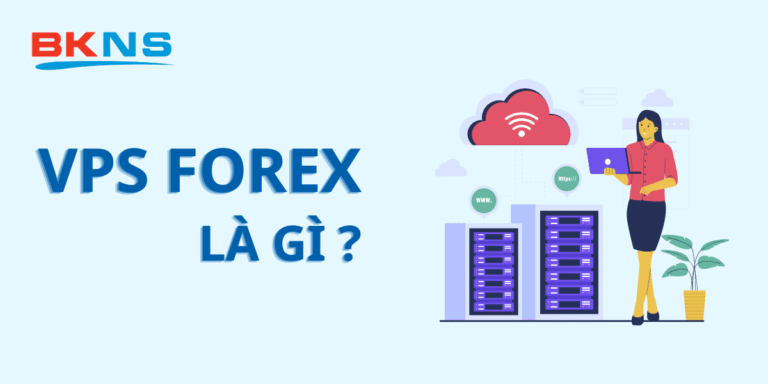


![[TOP 5] Nhà cung cấp VPS Giá Rẻ chất lượng nhất Việt Nam](https://www.bkns.vn/wp-content/uploads/2025/02/TOP-5-Nha-cung-cap-VPS-Gia-Re-chat-luong-nhat-Viet-Nam-768x384.jpg)



